自动修复win7无法加载远程访问连接管理器服务错误711方法
时间:2021-10-06作者:xinxin
通常情况,每次在启动win7电脑之后,我们都需要进行宽带网络的连接,之后才能正常浏览网页,不过在进行win7系统网络连接的时候偶尔也会遇到一些问题,提示无法加载远程访问连接管理器服务错误711,对此应该怎么修复呢?下面小编就来教大家自动修复win7无法加载远程访问连接管理器服务错误711方法。
推荐下载:win7纯净版系统镜像
具体方法:
1、右键—桌面计算机-管理,打开计算机管理窗口,找到服务和应用程序,并点击进去,如图
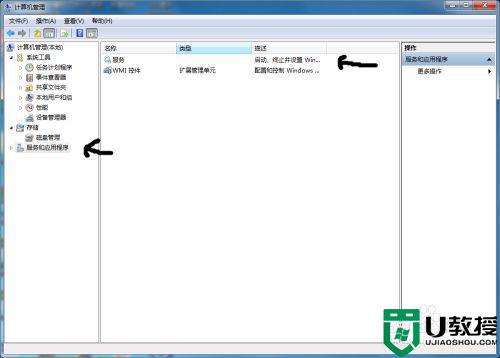
2、找到服务,并点击进去,会出现如图
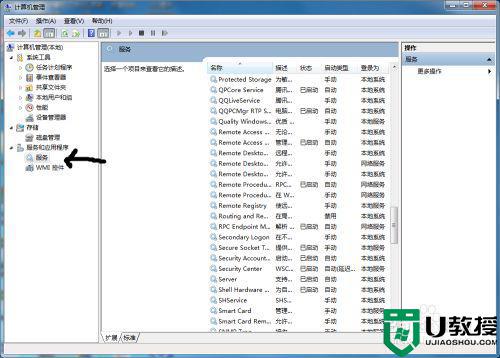
3、在服务项的右侧列表里找到Remote Access Connection Manage服务双击打开
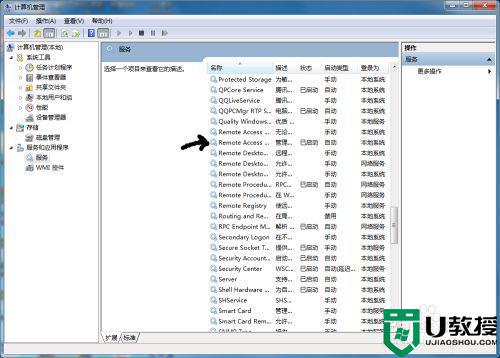
4、出现对话框,将启动类型改为【自动】,并点击下面的【启动】,至状态出现【已启动】点击确认
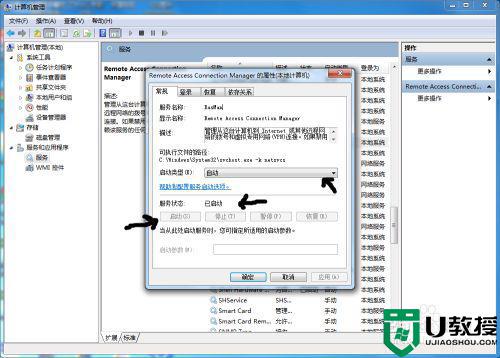
5、然后打开C盘定位C:WindowsSystem32文件夹下,找到LogFiles文件
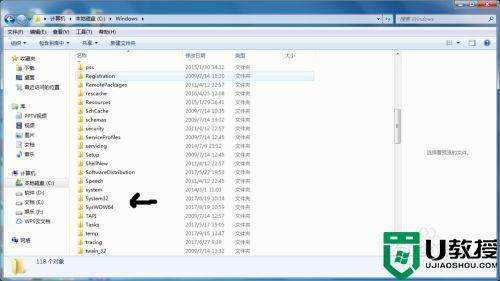
6、右键点击此文件夹,选择【管理员取得所有权限】,重启,问题解决
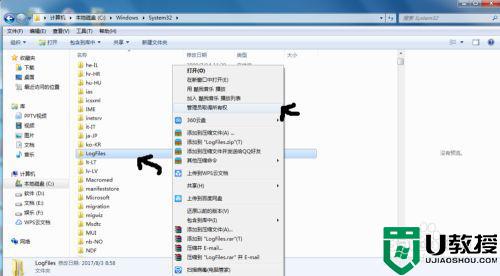
上述就是关于自动修复win7无法加载远程访问连接管理器服务错误711方法了,有遇到相同问题的用户可参考本文中介绍的步骤来进行修复,希望能够对大家有所帮助。





